In diesem Artikel beschreibe ich die Installation und Konfiguration des Active Directory unter Windows Server 2012. Dabei wird der erste Domänencontroller installiert. Die Anleitung richtet sich an erfahrene Anwender, die Grundkenntnisse in Netzwerktechnik besitzen.
*Hinweis: Die rot markierten Inhalte müssen an das lokale Netzwerk angepasst werden. *
Bevor mit der Installation der Active Directory-Domänendienste begonnen werden kann, müssen einige
Voraussetzungen erfüllt sein. Es sollte sich um ein frisch installiertes Windows Server 2012 System handeln, welches mit Windows Update auf den aktuellen Softwarestand gebracht wurde.
Den Computername des Servers festlegen, dieser sollte gut überlegt sein, da dieser sich später nur schwer ändern lässt. In diesem Beispiel ist der Computername s1. Das „s“ steht für Server und die „1“ für den ersten Server. Die Einstellung lässt sich unter Systemsteuerung/System im Bereich Einstellungen für Computernamen, Domäne und Arbeitsgruppe vornehmen.

Der Bereich Mitglied von kann auf den Standardeinstellungen belassen werden.Der Domänencontroller benötigt eine feste IP-Adresse. Falls im Netzwerk ein DHCP-Server (meist der Internetrouter) zum Einsatz kommt, darf die IP-Adresse nicht in der DHCP-Range liegen. Das Netzwerk in dieser Anleitung verfügt über ein DSL-Modem Router, der unter der IP-Adresse 192.168.100.254 erreichbar ist. Dieser dient im lokalen Netzwerk bislang als Standardgateway und DNS-Server.
Um die IP-Einstellungen des Servers zu ändern, unter Systemsteuerung\Alle Systemsteuerungselemente\Netzwerk- und Freigabecenter den Netzwerkadapter mit der rechten Maustaste aufrufen und Eigenschaften wählen. Internetprotokoll Version 4 (TCP/IPv4) auswählen und auf Eigenschaften klicken.

Die IP-Adressen des Systems festlegen.

Die IP-Adressen müssen an das lokale Netzwerk angepasst werden. In diesem Beispiel sieht dies wie folgt aus:
| Funktion | IP-Adresse | Funktion |
| IP-Adresse | 192.168.100.1 | Eindeutige, feste IP-Adresse des Servers |
| Subnetzmaske | 255.255.255.0 | Entsprechend des verwendeten Netzwerkes. Wird von Windows automatisch vergeben. |
| Standardgateway | 192.168.100.254 | Das Gateway des Netzwerkes. In der Regel ist dies der Router |
| Bevorzugter DNS-Server | 192.168.100.1 | Da auf dem Domänencontroller später ein DNS-Server installiert wird, verweist der Eintrag auf den lokalen DNS-Server. |
Damit sind die Vorbereitungen abgeschlossen. Nun können die Active Directory-Domänendienste installiert werden.
In der Menüleiste des Server-Manager unter Verwalten den Punkt Rollen und Funktionen hinzufügen wählen.

Die Vorbemerkungen mit einem Klick auf Weiter zur Kenntnis nehmen.

Den Punkt Rollenbasierte oder featurebasierte Installation wählen.

Den Punkt Einen Server aus dem Serverpool auswählen anklicken und den entsprechenden Server aus der Liste wählen.

Als neu Rolle den Punkt Active Directory-Domänendienste auswählen.
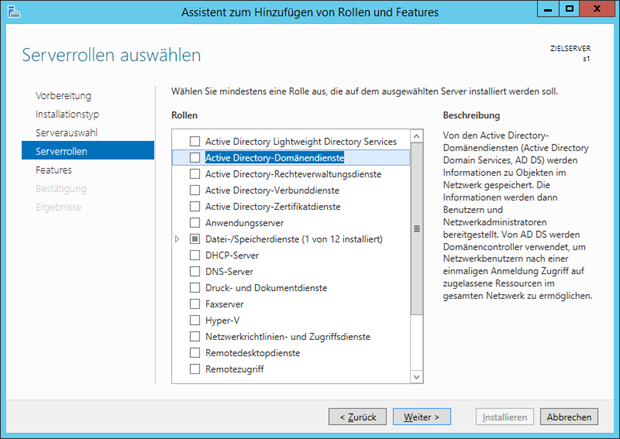
Für diese Rolle werden weitere Features benötigt. Dies mit einem Klick auf Features hinzufügen bestätigen.

Mit einem Klick auf Weiter zum nächsten Schritt.

Es werden die Features angezeigt, welche installiert werden. Alle notwendigen Features sind bereits zur Installation markiert.

Der Assistent gibt einen Einblick in den Ablauf der Installation und Konfiguration.

Die zu installierenden Programme werden aufgelistet. Mit einem Klick auf Installieren wird die Installation gestartet.

Die Installation der Active Directory Domänendienste nimmt einige Minuten in Anspruch.

Die erfolgreiche Installation wird bestätigt.

Damit ist die Installation der Active Directory-Domänendienste abgeschlossen. Nun muss der Assistent ausgeführt werden, um die Konfiguration des Active Directory zu starten. Dazu im Server-Manager in der Menüleiste auf die Fahne klicken und im AbschnittKonfiguration nach der Bereitstellung auf Server zu einem Domänencontroller heraufstufen klicken.

Den Punkt Neue Gesamtstruktur hinzufügen wählen. Unter Name der Stammdomäneden Domänennamen eingeben. Dabei kann es sich um eine Top-Level-Domain handeln, oder falls man über keine offizielle Domain verfügt, über einen beliebigen Namen, der sich mit .local als Domain qualifiziert. Üblicherweise handelt es sich bei dem Namen um den Firmennamen, den Namen des Netzwerk, oder falls man die Domäne privat betreibt um den Familiennamen. In dieser Anleitung wird myad.local als Domänenname verwendet.

Ein Kennwort für die Wiederherstellung des Active Directory angeben. Dies wird nur benötigt, falls man das Active Directory aus einer Sicherung wiederherstellen muss. Im Normalfall also nie. Dennoch sollte man sich das Passwort merken oder aufschreiben.
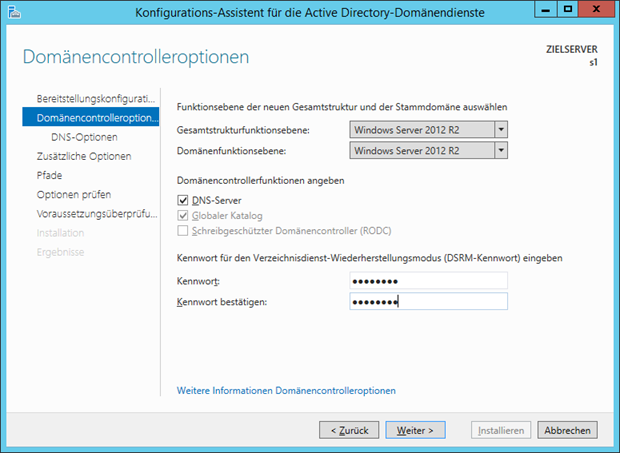
Da noch kein DNS-Server vorhanden ist, kann keine Delegierung erstellt werden. Dies mit einem Klick auf Weiter zur Kenntnis nehmen.

Der NetBios-Domänenname wird automatisch vorgeschlagen. Dieser kann, falls gewünscht geändert werden.

Der Assistent schlägt den Speicherort für die Active Directory Datenbank vor. Die Standardvorgaben können mit einem Klick auf Weiter übernommen werden.
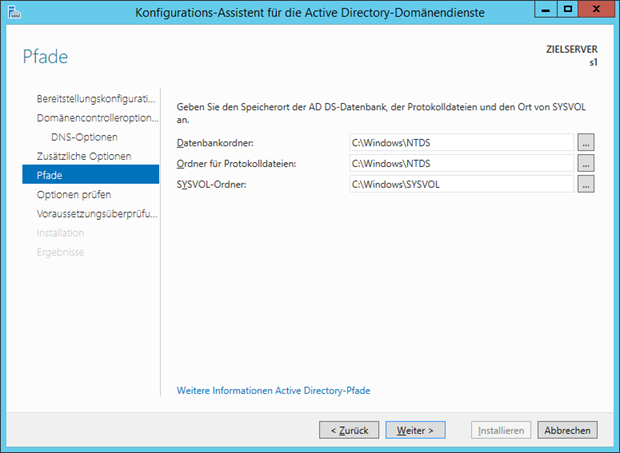
Der Assistent zeigt eine Zusammenfassung der vorgenommenen Konfigurationseinstellungen an.

Der Assistent prüft, ob alle erforderlichen Komponenten erfüllt sind. Mit einem Klick aufInstallieren wird die Konfiguration des Active Directory vorgenommen.

Die Konfiguration des Active Directorys kann einige Minuten in Anspruch nehmen.
Nach der Installation wird der Computer automatisch neu gestartet. Nach dem Neustart ist der Domänencontroller installiert.
Quelle:https://mntechblog.de/active-directory-domaenendienste-unter-windows-server-2012-r2-installieren-und-konfigurieren/